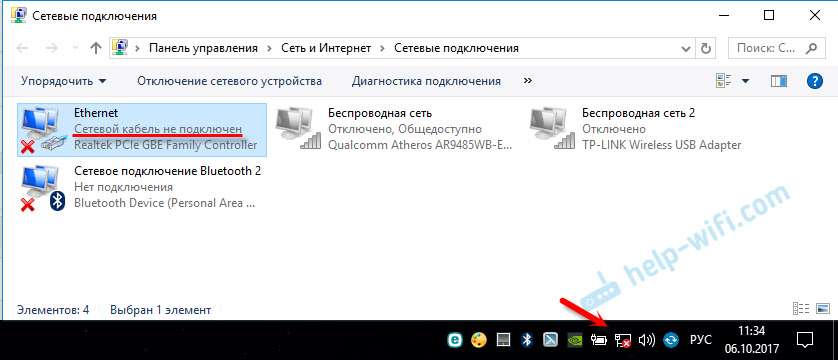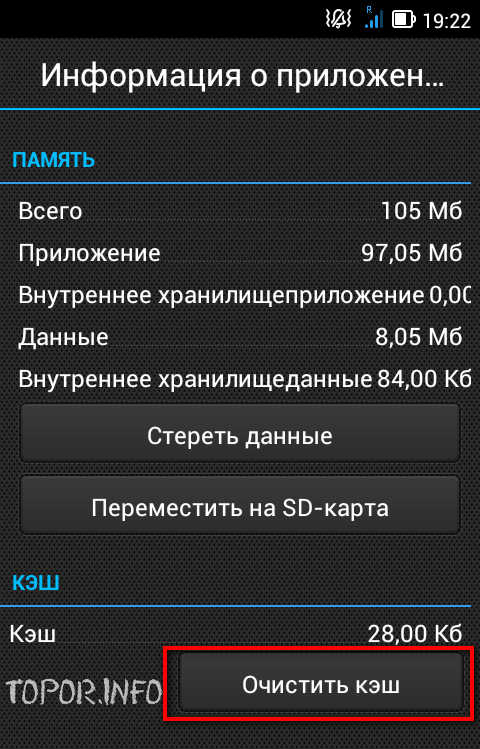Срок доставки товара в течении 1-3 дней !!!
|
|
Почему не работает интернет, в чем причина, что интернет не работает? Почему не работает у меня интернет
Интернет подключен, но не работает: внешние причины
 Многим знакома ситуация, когда садясь за свой компьютер, обнаруживаешь, что связь с интернетом потеряна. Весьма нежелательная проблема, особенно, если ваша работа напрямую зависит от интернета.
Многим знакома ситуация, когда садясь за свой компьютер, обнаруживаешь, что связь с интернетом потеряна. Весьма нежелательная проблема, особенно, если ваша работа напрямую зависит от интернета.
Чтобы устранить любую проблему, необходимо найти причину ее возникновения.Почему интернет подключен, но не работает? Причин отключения интернета может быть множество, причем как внутренних, так и внешних.
Содержание
Что такое провайдер и что такое внешние причиныНет электричестваЧто-то сломалосьГде-то оборвалосьДругие проблемы на стороне интернет-провайдераФинансовая блокировкаПроблемы с роутеромПроблемы пользователей мобильного интернетаБлокировки сайтов: не работают некоторые страницы интернетаОбщение с провайдером по поводу блокировки сайтаИнтернет без проблем – это возможно?Голосование
Давайте рассмотрим основные проблемы отключения интернета, связанные с внешними факторами.
Что такое провайдер и что такое внешние причины
Провайдер – это компания, которая предоставляет Вам услуги по выходу в Интернет, соединяя ваш компьютер с глобальной сетью.
Все данные, которые Вы отправляете через интернет или получаете, проходят через его устройства, и провайдер обязан обеспечивать передачу данных.
Внешние причины, из-за которых не работает Интернет, означают, что проблема возникла за пределами вашего домашнего компьютера или устройства, его заменяющего.
В таких случаях самостоятельно исправить ситуацию получается довольно редко, в результате чего возникает необходимость обратиться в службу поддержки интернет-услуг, то есть, к провайдеру.
Нет электричества
Сигнал интернета приходит к Вам в дом, пройдя довольно большой путь. На этом пути стоит промежуточное оборудование, которое должно быть подключено к электричеству.
Если на этом пути в любом месте отключить электричество, то оборудование выключится, и сигнал не пройдет. Об этом не узнать, просто сидя дома. Нужно звонить провайдеру.
Провайдер может с помощью своего оборудования и программного обеспечения проследить всю цепочку, выяснить, где проблема, и устранить ее.
Кстати, подобные поломки частенько бывают во время грозы или после грозы. Срабатывают устройства грозовой защиты, и электричество отключается.
Вообще, погода стала портиться: сильные ветра, постоянная влажность, проливные дожди и тем более ледяные дожди никак не способствуют надежности работы каналов интернет соединений. Но прибавляют работы для техподдержки провайдеров, а для пользователей добавляют недовольства отказами в доступе к интернету.
Что-то сломалось
На длинном пути от провайдера к вашему дому может сломаться промежуточное оборудование провайдера. Это не ваше оборудование, оно не стоит у Вас дома, но из-за его поломки, сигнала в доме не будет. Про это невозможно узнать, сидя дома. Опять-таки нужно звонить провайдеру.
Все, что не портится, портится тоже – так гласит один из законов Мерфи. Поэтому не ровен час, что-то в цепочке передачи интернет сигналов до вашего дома и квартиры может испортиться. Починить это может только техническая поддержка провайдера.
Сломаться может даже сервер провайдера, через который все пользователи, точнее, все клиенты провайдера получают доступ к интернету. Такое, правда, случается крайне редко. Серверы становятся более надежными, их дублируют, резервируют, обеспечивают бесперебойную круглосуточную работу. Но еще пока с подобной проблемой тоже можно встретиться. К счастью, очень редко.
Где-то оборвалось
К поломкам относятся и обрывы проводов. Хорошо, если оборвался обычный провод, его можно «срастить», починить. А вот, например, оптоволоконный провод невозможно соединить без специального оборудования, которое не всегда бывает даже у представителей технической поддержки провайдера.
Провода рано или поздно могут обрываться. По разным причинам. У моих знакомых, например, провод, идущий с чердака в квартиру, отвалился от потолка, куда он был слегка прикреплен. Провод упал на пол, все через него переступали почти неделю. А потом это всем надоело, и провод отрезали. Пришлось вызывать техподдержку провайдера.
Провода самостоятельно срастить, практически, невозможно. Да и опасно. Можно перепутать сигнальные провода с низким и безопасным напряжением с силовыми проводами, где есть опасное для жизни напряжение. Не надо самостоятельно пытаться починить обрыв, вызывайте техническую поддержку.
Другие проблемы на стороне интернет-провайдера
Служба поддержки провайдера сможет устранить такие проблемы как поломка оборудования у самого провайдера в его помещениях, либо на чердаке (в подъезде) в вашем многоквартирном доме или восстановить поврежденный провод. И об этом мы уже выше написали.
Но, возможно, что просто проводятся внеплановые работы, о которых, Вас, конечно, должны были уведомить заранее, но как обычно забыли. Провайдер предупреждает о плановых или внеплановых работах по электронной почте. Но часто ли мы заходим в свою почту? Даже если часто, то ту ли электронную почту мы указали в договоре с интернет провайдером для связи с нами? Чаще всего почту, на которую приходят сообщения от провайдера, редко когда открывают и почти никогда не читают.
А потом – оказывается, нас предупредили о том, что в связи с такими-то работами интернет соединения не будет в период с такого-то времени и даты по такое-то время и дату. Предупрежден, значит вооружен. Если не читать таких предупреждений, то неожиданно интернет отключается. Самое неприятное состоит в том, что в подобную ситуацию попадают одновременно многие пользователи, не читающие почту. Все одновременно начинают звонить провайдеру, чтобы выяснить причину проблемы, в итоге линия оказывается перегруженной, и получить информацию бывает сложно.
Финансовая блокировка
Стоит напомнить себе, что при нулевом балансе вашего счета интернет-соединение автоматически блокируется. Может Вы просто забыли пополнить счет? Подумайте об этом прежде, чем решите обратиться в службу поддержки.
Специалист службы поддержки обычно проверяет состояние вашего баланса. Если позвонить, то он может сообщить Вам о том, что нет доступа в Интернет из-за финансовой блокировки. Необходимо пополнить баланс, чтобы получить доступ в Интернет.
Увы, финансовые блокировки бывают ошибочными. Провайдер может ошибочно снять лишние деньги по причине, например, сбоя в работе оборудования или программы, связанной с платежами клиентов. Такое, к сожалению, тоже случается, и таким образом автоматически включается финансовая блокировка, и интернет не работает. В этом случае придется проявить настойчивость в общении с технической поддержкой провайдера, которая в свою очередь будет доказывать, что Вы не правы. В общем, лучше, чтобы подобных накладок не было.
Проблемы с роутером
Если для выхода в Интернет Вы используете роутер, то самый простой вариант, почему не работает Интернет – это выключен роутер. Его нужно просто подключить к электричеству.
Иногда помогает другой вариант. Выключите компьютер, выключите роутер и через несколько минут включите все обратно, может помочь.
Если же роутер неисправен, то подобная перезагрузка не поможет, и роутер надо будет заменять. Однако неискушенному пользователю трудно определить, что причина отсутствия интернета заключена именно в роутере. В этом случае приходится вызывать специалиста из компании, которая предоставляет услугу выхода в Интернет, то есть, опять же из техподдержки провайдера.
Проблемы пользователей мобильного интернета
Если Вы пользуетесь мобильным интернетом, то проводов, идущих к вам в дом или в квартиру нет. Вы получаете сигнал от провайдера по радио. Но это не значит, что на стороне провайдера меньше проблем.
Во-первых, может одновременно подключиться столько пользователей, что у провайдера не хватит мощности.
Тогда сигнал может ослабнуть, или вообще отключится возможность доступа к интернету, поскольку в условиях перегрузки мобильные операторы в первую очередь обеспечивают голосовую мобильную связь, и только после этого все остальное.
Во-вторых, в том месте, где Вы находитесь, у мобильного оператора может вообще не быть возможности подключить Вас к интернету.
Увы, значит, именно в этом месте это сделать не получится. Бывает даже так, что в одной части квартиры или дома интернет есть, а в другой, противоположной части – нет. Приходится, что называется, искать наиболее подходящее место.
В-третьих, могут закончиться деньги на Вашем счете, ведь услуга выхода в интернет платная, как правило. Также может закончиться оплаченный трафик, деньги еще есть, но они не предназначены для оплаты интернет соединений.
Здесь надо заботиться о своевременном пополнении счета, а также выбирать подходящие тарифные опции, удобные для пользования услугой выхода в интернет. Иначе можно остаться без интернета, как это ни печально.
Также может банально перегреться и перестать работать модем, который Вы используете для выхода в интернет. Тогда придется остановить компьютер, и дождаться пока устройство охладится. Такое бывает в сетях быстрой передачи данных, например, работающих в стандарте 4G (или LTE).
В общем, и в мобильном интернете могут быть проблемы, как на стороне провайдера, так и на стороне пользователя.
Блокировки сайтов: не работают некоторые страницы интернета
Возможно, что Вы зашли на какой-либо сайт и увидели на экране компьютера или смартфона сообщение: «Доступ к ресурсу заблокирован».
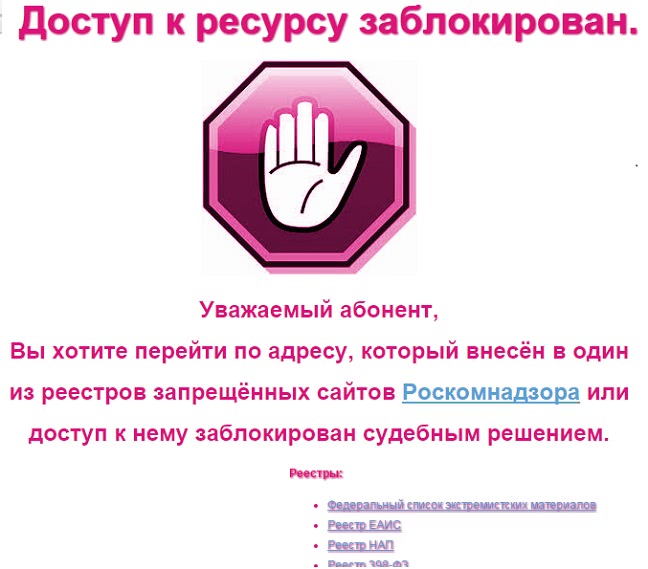 Рис. 1 Сообщение на экране, что доступ к ресурсу заблокирован
Рис. 1 Сообщение на экране, что доступ к ресурсу заблокирован
В этом случае лучше сначала закрыть это сообщение, а затем открыть другой сайт, например, Яндекс или Гугл. Если другие сайты открываются нормально, то это означает, что Интернет у Вас работает. Проблема состоит не в том, что не работает интернет, а в отдельном сайте, к которому Вам закрыт доступ.
Доступ к какому-либо сайту может быть заблокирован Роскомнадзором или судом. Либо интернет-провайдер случайно заблокировал сайт, по ошибке. Ниже привожу пример такого случая из своего опыта.
Общение с провайдером по поводу блокировки сайта
Я недавно столкнулась с проблемой блокировки сайта. Открываю страницу на своем сайте и вижу на экране сообщение о блокировке страницы. Меня удивило то, что все страницы моего сайта открывались без проблем и без каких-либо сообщений, кроме одной страницы. Открыла якобы «заблокированную» страницу через другого интернет-провайдера, все работает, блокировки нет. Что делать в этой ситуации? Почему интернет-провайдер случайно заблокировал мою страницу?
Я написала письмо с подробным описанием своей ситуации, приложила скриншот (приведен на рис. 1), отправила письмо по e-mail в службу поддержки своего интернет-провайдера. Получила от них такой ответ: «Добрый день, скорее всего данная ссылка, точнее, ресурс заблокирован Роскомнадзором или Моссудом. Решение проблемы – нужно в базе Роскомнадзора посмотреть, за что заблокирован ресурс, после чего обратиться к нам».
Пришлось снова писать в службу поддержки провайдера о том, что страница блокируется только одним провайдером. При выходе в Интернет через любого другого провайдера страница открывается без проблем.
После длительного и более подробного общения с технической поддержкой провайдера с помощью E-mail переписки, проблему удалось решить! И теперь все страницы сайта открываются без проблем.
Интернет без проблем – это возможно?
Современные системы передачи данных, как проводные, так и беспроводные, становятся все более и более надежными. И это хорошо, ибо, таким образом, проблем с отключением интернета становится все меньше и меньше.
Вряд ли когда-то интернет станет совсем безаварийным. Но уже сейчас многие пользователи не встречаются с подобными проблемами отсутствия интернета, как на стороне провайдера, так и на своих компьютерах. Даже, казалось бы, такие далеко не технические проблемы, как, например, финансовые блокировки и то быстрее устраняются. Провайдеры предлагают так называемые доверительные платежи и иные подобные меры для восстановления нормальной работы интернета даже в отсутствии денег на счете пользователя
Что говорить о технических вещах! Здесь многое оборудование дублируется, резервируются серверы, каналы передачи информации делаются по разным маршрутам, опять же для повышения надежности. И все это для того, чтобы доступ в интернет был всегда, без перерывов, без выходных, без праздников, без ограничений.
В такое время мы теперь живем. Время, когда уже многие вещи становятся виртуальными, и платежи, и покупки, и общение, и развлечения, и связь, и обучение, и развитие, и инновации и прочее, и прочее. И интернет является той самой средой, без которой все это уже невозможно себе представить. Потому и столь высоки требования к его надежности и отказоустойчивости.
Хочется, чтобы интернет у нас никогда не отключался.
Голосование
Спасибо за Ваш голос!
 Загрузка ...
Загрузка ... P.S. Предлагаю посмотреть другие материалы:
Какие могут быть причины низкой скорости Интернета
Могут ли провайдер, браузер или антивирус влиять на скорость Интернета
Что такое WiFi роутер и для чего он нужен дома?
Что такое пиратский контент, как он попадает в сеть и почему иногда исчезает?
www.inetgramotnost.ru
Если не работает на компьютере интернет как исправить
Подавляющая часть владельцев ПК использует свое оборудование и для выхода на просторы Интернета. Естественно, очень неприятно, когда подобная возможность отсутствует и у человека возникает вопрос – что делать, если не работает интернет?
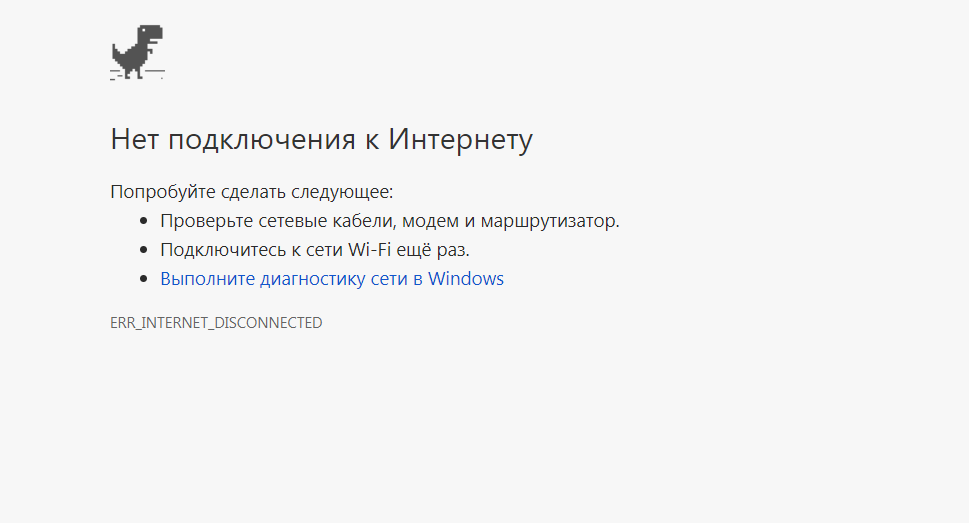 Конечно, изначально следует убедиться в том, что подобная функция доступна. Например, если не работает интернет по кабелю, то необходимо удостовериться в его правильном подключении. Также не стоит забывать и о своевременной оплате услуг провайдера, а также о том, что проблема может проявляться из-за каких-то сбоев со стороны поставщика подобных услуг.
Конечно, изначально следует убедиться в том, что подобная функция доступна. Например, если не работает интернет по кабелю, то необходимо удостовериться в его правильном подключении. Также не стоит забывать и о своевременной оплате услуг провайдера, а также о том, что проблема может проявляться из-за каких-то сбоев со стороны поставщика подобных услуг.
Если же все эти варианты уже пользователем проверены, а доступа в Сеть все-равно нет, то следует перейти к системным настройкам, которые и могут стать причиной того, что не работает интернет через роутер или другим, доступным человеку способом.
Естественно, возможно несколько ситуаций, каждую из которых желательно рассмотреть отдельно.
Предварительная проверка
Возможно, этого этапа хватит, чтобы полностью ответить на вопрос – почему не работает интернет на компьютере.
Для его осуществления необходимо выполнить многим известные шаги по проверке подключения:
- Одновременно нажать на «Win» и «R».
- Вбить в строку «ncpa.cpl».
- Обратить внимание на статус доступных вариантов. Он должен быть включен. Если это не так – с помощью правой кнопки компьютерной мыши исправить ситуацию.
- Сообщение о проблемах с сетевым кабелем означает, что требуется убедиться в его подсоединении, неисправности роутера или каких-то работах со стороны провайдера. Во втором варианте желательно удостовериться в работоспособности подобного устройства, в третьем – обратиться в службу техподдержки для разъяснений.
- Отсутствие в окне вообще каких-либо иконок обычно говорит о том, что ПК не видит используемую сетевую карту. Нужно зайти в диспетчер устройств, перейти в параметры такого оборудования и обновить драйвера.
В некоторых случаях пользователь может наблюдать на экране, что вроде бы все нормально, но, тем не менее, в реальности у него не работает интернет по Wi-Fi, кабелю или иным способом. Если это так, то требуется переход к следующему этапу.
Методика лечения
От владельца PC требуется осуществление следующей инструкции:
- Еще раз перепроверить правильность и целостность всех кабелей. Лучше их отключить, а затем поставить на место.
- Перезапустить роутер, нажав на специальную кнопку на корпусе такого изделия. Проверить его настройки, согласно инструкции от производителя модели.
- Связаться с представителями компании-провайдера и узнать – возможно причина отсутствия связи находится именно с их стороны. Если это так, подождать проведения ремонтных или профилактических работ.
Следующий шаг – перепроверка настроек. Для этого необходимо:
- Нажать правой кнопкой по иконке интернет-соединения и осуществить переход в свойства.
- В предложенном списке выбрать «IP версии 4». Зайти в его свойства через специально предназначенную для этого кнопку.
- Выставить в ручном режиме адреса DNS-серверов на «8.8.8.8» и «8.8.4.4».
- Если эти цифры уже присутствуют, то остановиться на варианте автоматического определения.
- Через кнопку «Пуск» зайти в панель управления и перейти в «Свойства браузера». Дальше в подключения и настройки.
- При наличии галочек в одном из пунктов – деактивировать их все. Если же они отсутствуют изначально – поставить только на против функции автоматического определения.
Возникновение подобной неприятности после переустановки операционной системы
Очень распространенный случай – пользователь только что поставил новую систему, ему хочется приступить к запланированным действиям, но он не может подключиться к Сети. Обычно нормальные установочные пакеты ОС уже ставят все необходимое для этого в самостоятельном режиме.
Тем не менее, иногда может потребоваться ручная инсталляция:
- Нажать уже известное сочетание двух клавиш (Вин и английское «Р») и вбить «devmgmt.msc».
- Таким образом человек сразу же получит доступ к сетевым устройствам.
- Для всех необходимых из списка желательно установить актуальные драйверы с помощью перехода в меню свойств этих систем.
- Практически всегда достаточно указать в качестве пути установки тот пакет файлов, который использовался при инсталляции новой операционной системы.При отсутствии необходимых компонентов придется скачивать их из Сети, используя для этого другое оборудование.
Активация карты через БИОС
Бывает так, что для получения доступа на просторы Глобальной паутины, человеку необходимо изначально активировать сетевую карточку в BIOSe:
- Начать перезапуск техники.
- Нажать на «Del», чтобы запустилось меню БИОСа.
- Найти пункт, где есть одно из слов: «Lan», «NIC» или «Ethernet».
- Обычно их можно найти в категориях конфигурации девайсов, интегрированных периферийных устройств или в Advanced.
- Переставить значение на «Enabled».
- Сохранить сделанные изменения и перезагрузить технику.
Убедиться, что все работает исправно.
windowserror.ru
Почему не работает интернет на компьютере
 Любой пользователь ПК с большим стажем (и не только) сталкивался с проблемами, связанными с подключением к интернету. Они могут принимать разные формы: может не работать сеть только в браузере или во всех приложениях, выдаваться различные системные оповещения. Далее мы поговорим о том, почему не работает интернет и как с этим бороться.
Любой пользователь ПК с большим стажем (и не только) сталкивался с проблемами, связанными с подключением к интернету. Они могут принимать разные формы: может не работать сеть только в браузере или во всех приложениях, выдаваться различные системные оповещения. Далее мы поговорим о том, почему не работает интернет и как с этим бороться.
Не работает интернет
Для начала разберем основные причины отсутствия подключения, но в первую очередь стоит проверить надежность подключения сетевого кабеля к компьютеру и роутеру, если соединение выполняется с его помощью.
- Настройки сетевых подключений. Они могут быть изначально быть неверными, сбиться из-за неполадок в операционной системе, не соответствовать параметрам нового провайдера.
- Драйвера сетевого адаптера. Некорректная работа драйверов или их повреждение может привести к невозможности подключения к сети.
- Сетевая карта может быть отключена в настройках БИОС.
Самая «непонятная» и довольно распространенная проблема: все приложения, например, мессенджеры, работают нормально, а страницы в браузере отказываются загружаться, выдавая известное сообщение — «Компьютер не подключен к сети» или похожее. Вместе с тем, значок сети на панели задач говорит, что подключение есть и сеть работает.

Причины такого поведения компьютера кроются в сбитых настройках сетевых подключений и прокси, что может быть результатом действий различных программ, в том числе и вредоносных. В некоторых случаях «хулиганить» может антивирус, а точнее, брандмауэр, входящий в некоторые антивирусные пакеты.
Причина 1: Антивирус
Первым делом необходимо полностью отключить антивирус, так как бывали случаи, когда эта программа препятствовала загрузке страниц, а иногда полностью перекрывала доступ в интернет. Проверить данное предположение можно очень просто: запустить браузер от Microsoft – Internet Explorer или Edge и попытаться открыть какой-нибудь сайт. Если он загрузился, то налицо некорректная работа антивируса.
Подробнее: Отключение антивируса
Причины такого поведения могут объяснить только специалисты или разработчики. Если вы таковым не являетесь, то самый эффективный способ борьбы с этой неполадкой – переустановка программы.
Подробнее: Удаление антивируса с компьютера
Причина 2: Ключ в системном реестре
Следующий шаг (если интернета все еще нет) – правка системного реестра. Некоторые приложения могут изменять системные настройки, в том числе и сетевые, заменяя «родные» документы своими, а точнее, ключи, указывающие ОС, какие файлы следует использовать в том или ином случае.
- Переходим в ветку реестра
HKEY_LOCAL_MACHINE\SOFTWARE\Microsoft\Windows NT\CurrentVersion\Windows\
Здесь нас интересует ключ с названием
AppInit_DLLs
Подробнее: Как открыть редактор реестра

- Если рядом с ним прописано какое-нибудь значение, а конкретно расположение библиотеки DLL, то дважды кликаем по параметру, удаляем всю информацию и нажимаем ОК. После перезагрузки проверяем возможность выхода в интернет.

Причина 3: Файл hosts
Далее следуют второстепенные факторы. Первый – изменение файла hosts, к которому браузер обращается в первую очередь, а уже потом к серверу DNS. Внести новые данные в этот файл могут все те же программы – вредоносные и не очень. Принцип действия прост: запросы, призванные соединить вас с каким-нибудь сайтом, перенаправляются на локальный сервер, на котором, понятное дело, такого адреса нет. Найти этот документ можно по следующему пути:
C:\Windows\System32\drivers\etc
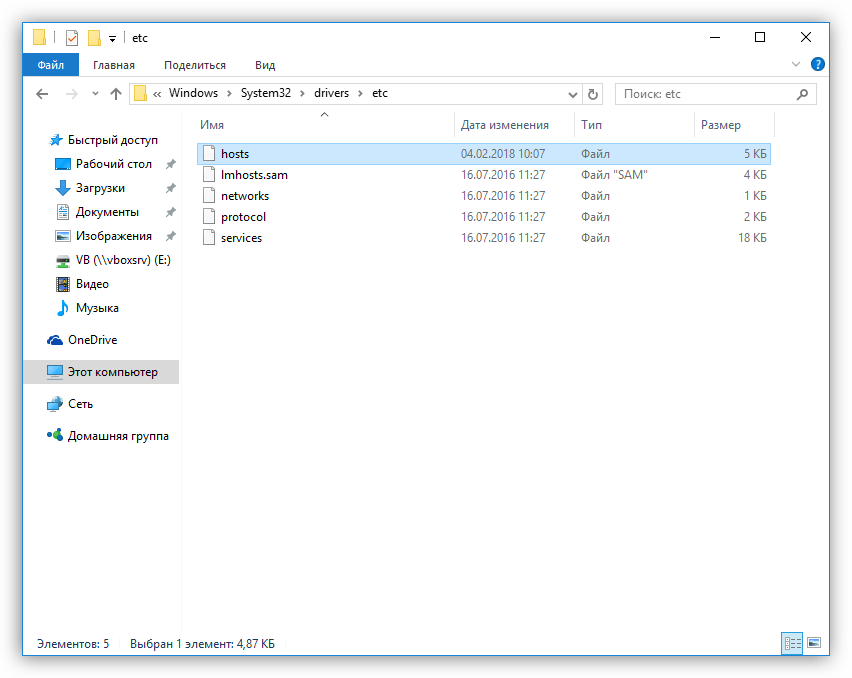
Если вы самостоятельно не вносили изменений, или не устанавливали «крякнутые» программы, требующие соединения с серверами разработчиков, то «чистый» hosts должен выглядеть так:
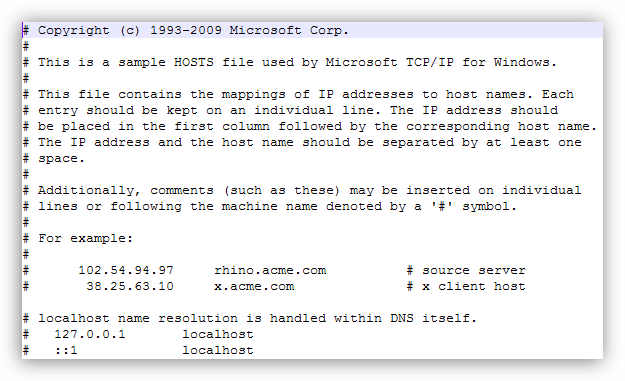
Если в hosts добавлены какие-нибудь строки (см. скриншот), то их необходимо удалить.
Подробнее: Как изменить файл hosts в Windows 10
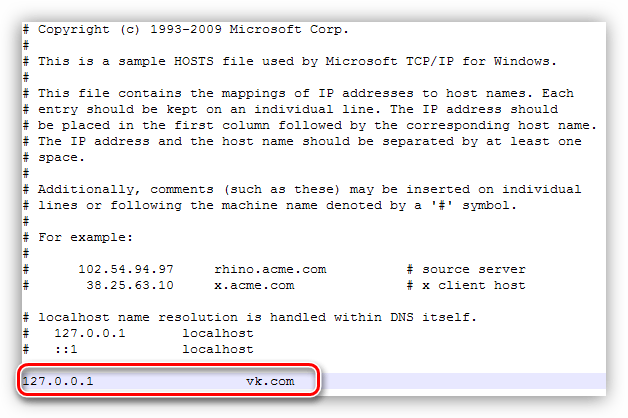
Для того чтобы отредактированный файл нормально сохранился, перед правкой снимите галку напротив атрибута «Только чтение» (ПКМ по файлу — «Свойства»), а после сохранения поставьте на место. Обратите внимание, что данный атрибут должен быть включен в обязательном порядке – это затруднит его изменение вредоносным программам.
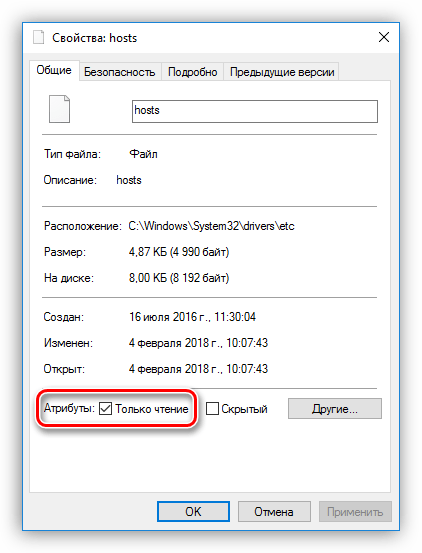
Причина 4: Настройки сети
Следующая причина – неправильные (сбитые) настройки IP и DNS в свойствах сетевого подключения. Если дело в ДНС, то, скорее всего, браузер сообщит об этом. Такое случается по двум причинам: действие приложений или смена провайдера интернета, многие из которых предоставляют свои адреса для подключения к сети.
- Переходим в «Сетевые параметры» (кликаем по значку сети и переходим по ссылке).
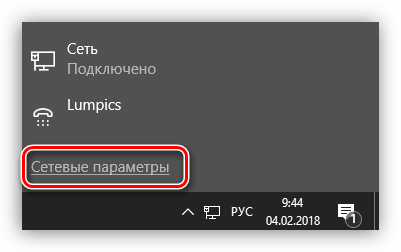
- Открываем «Настройку параметров адаптера».
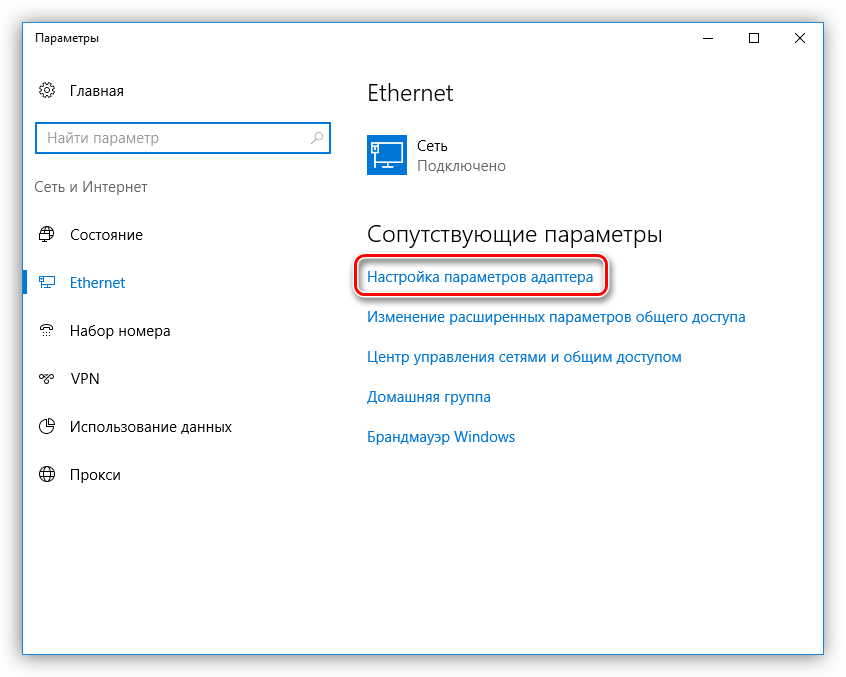
- Кликаем ПКМ по используемому подключению и выбираем «Свойства».

- Находим компонент, указанный на скриншоте, и снова нажимаем «Свойства».

- Если ваш провайдер не указал явно, что необходимо ввести определенные адреса IP и DNS, но они прописаны, и при этом активирована ручная настройка (как на скрине), то необходимо включить автоматическое получение этих данных.
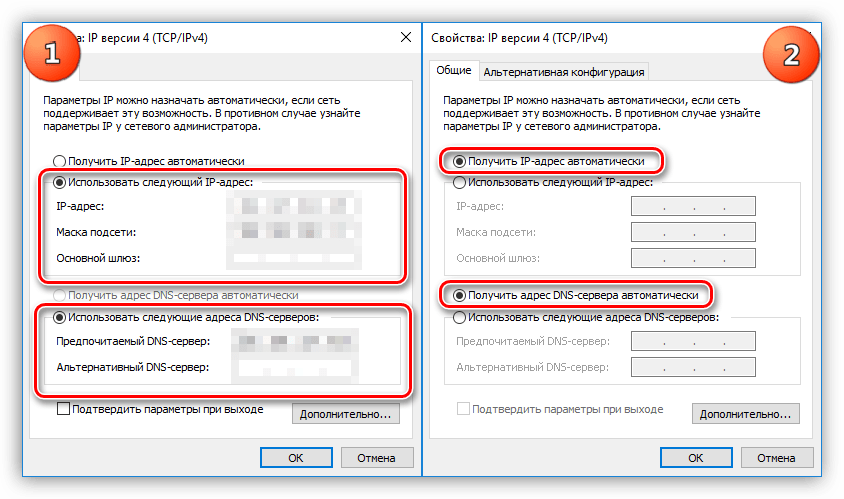
- Если же поставщик интернета предоставил адреса, то переключаться на автоматический ввод не нужно – просто вносим данные в соответствующие поля.
Причина 5: Прокси
Очередной фактор, который может повлиять на подключение – установка прокси в браузере или системных свойствах. Если адреса, прописанные в настройках, более недоступны, то в интернет выйти не получится. Здесь также виноваты различные компьютерные вредители. Обычно это делается для того, чтобы перехватывать информацию, транслируемую вашим компьютером в сеть. Чаще всего это пароли от аккаунтов, почтовых ящиков или электронных кошельков. Не стоит списывать со счетов и ситуацию, когда вы самостоятельно, при каких-то обстоятельствах, изменили настройки, а затем «благополучно» об этом забыли.
- Первым делом идем в «Панель управления» и открываем «Свойства браузера» (или обозревателя в XP и Vista).

- Далее переходим на вкладку «Подключения» и нажимаем кнопку «Настройка сети».
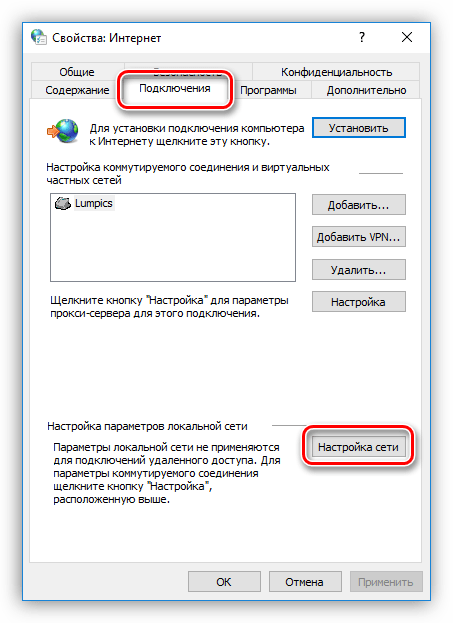
- Если в блоке «Прокси» стоит галка и прописаны адрес и порт (порта может не быть), то снимаем ее и переключаемся на «Автоматическое определение параметров». После завершения везде жмем ОК.

- Теперь нужно проверить настройки сети в вашем браузере. Google Chrome, Opera и Internet Explorer (Edge)пользуются системными настройками прокси. В Firefox необходимо перейти в раздел «Прокси-сервер».
Подробнее: Настройка прокси в Firefox

Переключатель, указанный на скрине, должен быть в положении «Без прокси».

Причина 6: Настройки протокола TCP/IP
Последнее решение (в этом параграфе), если другие попытки восстановить интернет не привели к положительному результату – сброс настроек протокола TCP/IP и очистка кеша DNS.
- Запускаем «Командную строку» от имени Администратора.
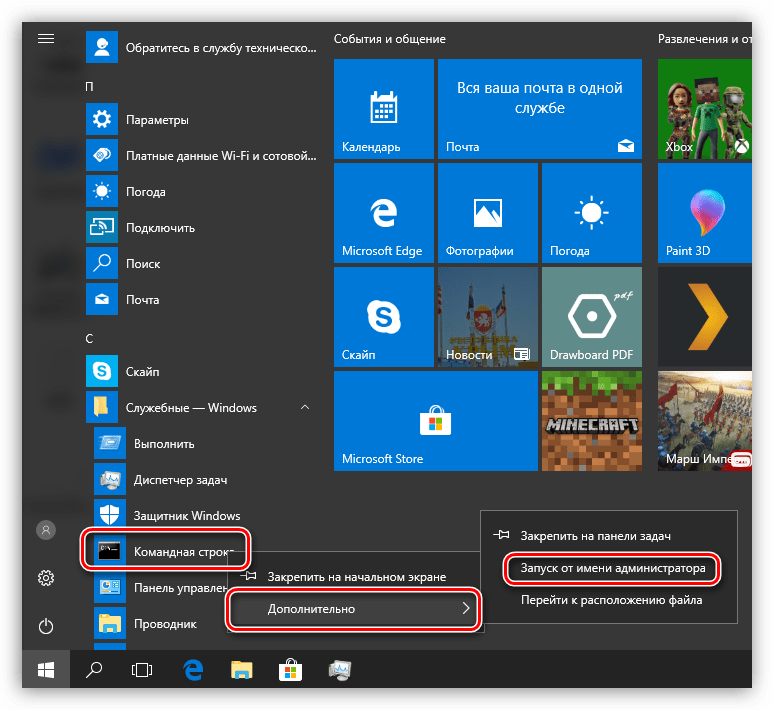
Подробнее: Запуск «Командной строки» в Windows 7, Windows 8, Windows 10
- После запуска поочередно вводим команды и после каждой нажимаем ENTER.
netsh winsock resetnetsh int ip resetipconfig /flushdnsipconfig /registerdnsipconfig /releaseipconfig /renew

- Нелишним будет и перезапустить клиент.
Идем в «Панель управления» — «Администрирование».

В открывшейся оснастке переходим к «Службам».

Ищем необходимый сервис, кликаем правой кнопкой мыши по его названию и выбираем пункт «Перезапустить».

В Windows 10 также появилась новая функция для сброса параметров сети, можно попробовать воспользоваться ею.
Подробнее: Исправление проблемы с отсутствием интернета в Windows 10
Причина 7: Драйвера
Драйвера – программы, управляющие оборудованием, как и любые другие, могут быть подвержены различным сбоям и неполадкам. Они могут устаревать, конфликтовать между собой и просто быть повреждены или даже удалены в результате вирусных атак или действий пользователя. Для устранения данной причины необходимо обновить драйвера сетевого адаптера.
Подробнее: Поиск и инсталляция драйвера для сетевой карты
Причина 8: БИОС
В некоторых случаях сетевая карта может быть отключена в BIOS материнской платы. Такая настройка полностью лишает компьютер подключения к любой сети, в том числе и к интернету. Выход такой: проверить параметры и, если требуется, включить адаптер.
Подробнее: Включаем сетевую карту в BIOS
Заключение
Причин отсутствия интернета на ПК довольно много, но, в большинстве случаев, проблема решается довольно просто. Иногда достаточно сделать несколько кликов мышью, в некоторых же случаях придется немного повозиться. Надеемся, что данная статья поможет вам справиться с неработающим интернетом и избежать неприятностей в будущем.
 Мы рады, что смогли помочь Вам в решении проблемы.
Мы рады, что смогли помочь Вам в решении проблемы.  Задайте свой вопрос в комментариях, подробно расписав суть проблемы. Наши специалисты постараются ответить максимально быстро.
Задайте свой вопрос в комментариях, подробно расписав суть проблемы. Наши специалисты постараются ответить максимально быстро. Помогла ли вам эта статья?
Да Нетlumpics.ru
Причины почему перестал работать интернет дома
Причины почему раньше доступ в интернет был, а сейчас его нет часто самые простые, но бывают и посложнее.

Если у вас интернет оплачен и подключен кабелем к компьютеру
- Неисправна сетевая карта.
- Неисправен сетевой кабель от оптического терминала или роутера. Подключить другой компьютер и проверить. Например, подключить ноутбук.
- Отошёл разъём кабеля. Проверить и вставить заново. Мигающая индикация на сетевой карте должна показывать приём/передачу пакетов информации.
- Сломался кабель. Обычно это 1 жила в месте частого изгиба или у коннектора.
Если у вас интернет подключен к компьютеру через Wi-Fi
- Проверить наличие доступа к интернету на других устройствах. Если другие устройства работают исправно, то проверить настройки подключения компьютера (ноутбука), перезагрузить компьютер.
- Забит канал связи. Сменить фиксированный канал на автоматический.
Общие неисправности
- Нет электропитания терминала или роутера. По индикации проверить наличие электропитания. Возможно, что не работает лишь блок питания. Возможно, что нет электропитания в розетке. Проверить индикатором.
- Оптический терминал или роутер завис. Отключить от сети, подождать секунд 10 и снова включить.
- Оптический терминал или роутер неисправен. Заменить на исправный.
- Брандмауэр блокирует доступ в интернет. Отключить брандмауэр и проверить наличие доступа к сети.
Если компьютер или смартфон не подключаются к интернету
- Пароль, логин введены не верно. Проверьте данные для подключения.
- Возможно, что в роутере установлено ограничение на количество одновременно подключенных устройств и новое устройство «лишнее». Следует увеличить количество подключенных устройств в настройках роутера.
- Установлена фильтрация по MAC-адресу. Следует внести MAC-адрес устройства в список разрешенных устройств в роутере.
perestalrabotat.ru
причины и как их исправить?
Отсутствие интернета – глобальная проблема для любого человека. Кто-то в сети учится, кто-то работает, кто-то просто использует его для развлечения, однако убери соединение, и цивилизация вернется в каменный век. Почему не работает интернет на компьютере или ноутбуке – обо этом и пойдет речь далее. Существует только два вида данной проблемы: на стороне провайдера и на стороне пользователя. Далее классификация подразделяется на несколько групп от забытого пароля на роутер до воровства проводов на улице. Рассмотрим все ситуации.
Согласно сводкам Организации экономического сотрудничества и развития, только 30% населения планеты могут пользоваться компьютером на среднем уровне. Примерно половина из них способна самостоятельно определить причину поломки связи и устранить ее.
Не работает интернет: причины и решения
Проблема: обрыв линии на стороне провайдера или выход из строя нужного оборудования.
Решение: клиенту необходимо связаться со службой поддержки, сообщить о недоступности сети и ожидать исправления ситуации.
Проблема: плохое покрытие сетей (со стороны оператора).
Решение: почему в данном случае не работает вай-фай роутер? Антенна попросту не может уловить сигнал от станции поставщика услуг. Самый вероятный вариант – поменять провайдера на того, чья база находится ближе к вашему месту жительства.
Проблема: все отлично работает, но на ПК отражается слабый сигнал или вовсе нет доступа к сети.
Решение: переместите маршрутизатор ближе к ноутбуку. У большинства видов оборудования заявленная дальность передачи сигнала – 30 метров. На деле цифру стоит уменьшать в 2-3 раза из-за наличия стен, перегородок и прочих преград.
Проблема: пользователи часто скручивают кабеля в бобины, оборачивают их вокруг ножек столов, ставят на них шкафы и кресла, ходят по ним ногами и так далее. Не стоит забывать о том, что любой кабель вне зависимости от того витая это пара или оптический очень хрупкий. Передавливание жил приведет к ухудшению сигнала или полному его исчезновению.
Решение: проверьте шнур на наличие сдавливания и повреждений по всей его длине. При обнаружении дефектов следует полностью заменить провод. О подобной возможно следует уточнять у провайдера.
Проблема: зависание сетевого оборудования.
Решение: время от времени любые аппаратные составляющие подвисают. Почему не работает интернет через роутер? Оборудование могло получить обновления или было перегружено, вследствие чего его просто необходимо перезагрузить. Отключите его от сети питания на 10-30 секунд и включите обратно. Дополнительно можно перезагрузить ПК.
Проблема: неполадки сетевой платы или адаптера.
Решение: внутри каждого ноутбука есть встроенный адаптер Wi-Fi сигнала, однако для стационарных ПК приходится покупать отдельные. Если на стороне провайдера проблем не наблюдается, то вам нужно перезагрузить ваше цифровое устройство или вынуть адаптер на несколько секунд. Эффективнее выполнить обе операции.
Проблема: оборудование в порядке, при звонке в техподдержку также сообщили, что сигнал есть, но вы не можете понять почему не работает интернет.
Решение: уточните у оператора наличие задолженности за телекоммуникационные услуги. Если вы вовремя не оплатили сеть, то при попытке войти на любой сайт вас может перевести на страницу провайдера, что также указывает на наличие долгов.
Проблема: после переустановки операционной системы перестал работать интернет.
Решение: каждый раз, когда вы удаляете старую систему, вы удаляете и все настройки, без которых невозможно функционирование модема или маршрутизатора. У вас есть два варианта: настроить все самостоятельно или обратиться к провайдеру. В первом случае придется найти драйвера и воспользоваться памяткой, которая идет в комплектации с оборудованием. Во втором вам могут прислать мастера. Стоимость услуги зависит от провайдера, которым вы пользуетесь.
Проблема: интернет пропал без всяких видимых причин. Тестирование оборудования и звонок в техническую службу провайдера подтвердили наличие сигнала, но почему не работает роутер или проводная сеть?
Решение: вероятно на вашем ПК наблюдаются проблемы с программным обеспечением, а именно, с наличием вирусных программ. Если вирус или вредоносное ПО проникли на системный диск и повредили файлы, отвечающие за соединение, подключения не будет. Также существуют разновидности вирусов, которые просто блокируются соединение из вредности. Вам необходимо проверить ПК на наличие указанного ПК и удалить все найденные угрозы. Если файлы уже повреждены, полностью удалите все драйвера и переустановите их.
Более 90% проблем возникает на стороне пользователя, поэтому перед звонком провайдеру перезагрузите сетевое оборудование и компьютер. Только после этого стоит обращаться за решением проблемы в службу поддержки.
В статье указаны основные причины неработоспособности интернета. Если обрывы происходят слишком часто – поменяйте свое оборудование.
inetme.ru
Веские причины по которым не работает интернет
Многие, когда не работает интернет или работает очень медленно (страница открывается 3-5 минут) ощущают пустоту – как будто их всадили за решетку.
Особенно те, что в «интернете живут», считая его своим местом обитания. Удивляться нечему – там доступен независимый заработок, развлечения, покупка практически любых вещей и для влюбленных общение.
Когда же вдруг интернет не работает, компьютер сразу превращается с источника удовлетворения желаний в раздражающий объект.
Сразу возникает дискомфорт, человек мечется в поисках причин, по которым не работает интернет, а искать собственно негде – интернет, то не работает.
Поэтому лучше наперед узнать причины, по которым интернет работает очень медленно или вообще отсутствует в компьютере или ноутбуке
Почему не работает интернет – причина первая
Очень многое зависит от линии связи: проводная или беспроводная. С беспроводной проблем немного меньше – не рвутся линии передачи сигналов.
Обрыв – очень веская причина. Только она включает, кроме обрыва кабеля, выход из строя оборудования, например роутера (маршрутизатора).
В таких случаях целесообразно созвонится с провайдером, попросить его, просканировать вашу линию, точнее узнать причина общая (не работает у всех) или только у вас.
Так вы намного быстрее определите источник, если проблемы у всех – ждите, если только у вас – ищите причину у себя в доме
Почему не работает интернет – причина вторая
Если плохое покрытие сети, связь будет медленной (имеется виду беспроводной — мобильный).
Например, вы пользуетесь 3G-модемом или SIM‑картой, а станция находится далеко от вас (прямой видимости нет), то перебои легко могут возникать.
В таких случаях можете попробовать воспользоваться специальной антенной – сегодня в продаже такие антенны имеются.
Почему не работает интернет – причина третья
Ваш вай-фай роутер или маршрутизатор находится на слишком большом расстоянии от ноутбука или компьютера.
Зону сигнала можно увеличить, купив роутер мощнее (на 10 db, а не на 5) или просто переместить его ближе.
Также он может зависнуть или выйти из стоя, особенно если прошла гроза. Роутеры смертельно боятся даже незначительных молний.
Если завис роутер, выключите его, подождите секунд 30 и включите обратно. Молнии обычно повреждают только один порт – рабочий в данный момент.Его можно заменить, на другой. Если в вашем роутере такой возможности нет, то многие можно перешить на другое программное обеспечение и тогда входящий порт поменять.
Почему не работает интернет – причина четвертая
Если сеть не работает, проверьте сетевую плату в ноутбуке или компьютере.
Эту проблему обычно решает простая перезагрузка системы – она перенервничала.
Почему не работает интернет – причина пятая
Одна из причин отсутствия соединения — вирусы блокировщики. Просканируйте компьютер доктором веб и проверьте файл Host.
Проблема может быть и в сбое программного обеспечения – что-то пошло не так.
Виндовс имеет свой инструмент, для решения таких неприятных случаев – специальную утилиту.Для этого откройте панель управления. Там найдите раздел: «устранение неполадок» и нажмите на него.
Далее в блоке: «Сеть и Интернет» кликните на строку: «Подключение к Интернету» и выполняйте, то, что вам скажет мастер подключений. Успехов.
vsesam.org
Почему не работает интернет, в чем причина, что интернет не работает?
Почему не работает интернет, в чем причина, что интернет не работает?
загрузка...
На самом деле причин масса. Потому, как система достаточно сложная, связанная не только с тем оборудованием, что находится у Вас, но и с тем, что находится у провайдера и на линии. И так:
- У Вас банально кончились деньги на счете. Интернет вырубили до оплаты задолженности.
- В вашем доме сбоит маршрутизатор. Спросите, есть ли интернет у соседей.
- Проводятся работы на линии. Это можно выяснить позвонив провайдеру.
- У Вас на компьютере установлено программное обеспечение которое может блокировать трафик.
- У Вас отключена сетевая карта. Это можно посмотреть в диспетчере устройств.
- У Вас слетели настройки роутера. это можно посмотреть по адресу http://192.168.0.1/login.htm
- У Вас отсутствует питание на роутере. Это видно, т.к. огоньки на нем не будут гореть.
- Возможно в системе вирус, который забил весь трафик. Смотрите в диспетчере задач вкладку quot;сетьquot;.
- Ваши домашние любимцы так же очень любят интернет, только по-своему.
Причин пропадания интернета может быть множество. Начнем с банальной неуплаты или предоплаты и интернет просто отключил провайдер. Далее идут технические проблемы: неисправность подключения(шнур нечаянно выдернули или домашний питомец перекусил провод, отошел контакт в разъеме), неисправность оборудования(сгорел или quot;сбросилсяquot; роутер, неисправность сетевой карты(высоковольтный импульс пришел от провайдера или с линии и спалил сетевую карту), возможно слетели драйвера на сетевое оборудование и поэтому оно некорректно работает. Антивирус Касперского 2012 после окончания действия лецензии намертво блокировал выход в интернет и поэтому наверняка это может быть quot;шуткойquot; антивируса или брандмауэра. Может быть quot;технический деньquot; профилактики или ремонта у провайдера и всех пользователей временно отключили. Причин много и паниковать не стоит.
Для начала подергайте все кабели, посмотрите, есть ли контакт. Бывает такое, что интернет работает (есть связь), но очень медленно.
Это связано с погодными условиями (я раньше постоянно звонила провайдеру и он ссылался на это), или с тем, что вы не вовремя заплатили за инет или превысили трафик.
Часто вечером инет плохо работает из-за большой нагрузки (много человек в сети). У нас на работе, если кто-то качает фильм или что-то другое грузит, у остальных интернет вообще не работает. Просим остановить загрузку.
В общем, если ничего не помогло, звоните провайдеру. Только приготовьтесь назвать номер договора, паспортные данные, пароль и т.п.
Еще одна подсказка на картинке ниже:
Причин по которым возможно перестал работать интернет, может быть достаточно много, начиная от физического повреждения кабеля внутри квартиры или подъезда, или на линии, и заканчивая глобальными проблемами у провайдера.
Перечислю несколько самых часты причин по которым интернет отказывается работать.
- Вы забыли оплатить счет за интернет услуги и вам просто отключили доступ в сеть. (Звоним провайдеру)
- Вы забыли подключиться к интернету, и при этом пытаетесь в браузере открыть странички или настроили подключение не верно. (Проверяем подключение, звоним провайдеру)
- Компьютер был заражен вирусом, который блокирует доступ к интернету. (необходимо установить антивирус или обратиться к специалисту).
- К компьютеру или роутеру не подключен кабель, или его случайно повредили внутри квартиры/дома/подъезда (звоним провайдеру, или устраняем по возможности неполадку лично).
Обычно для быстрого решения устранения проблем с пропавшим интернетом звонят прямиком в службу поддержку провайдера, где можно объяснить суть проблемы и там должны подсказать как устранить неполадки, и возможно даже прислать мастера, но мастер может стоит денег.
Сначала проверьте соединение всех кабелей и шнуров. Может быть какой-то разъм отошл или ещ что-нибудь. Далее следует проверить исправность самого модема (если он конечно имеется). Проблема также может возникнуть из-за самих связистов. У них часто бывают технические перерывы, причм достаточно длительные. Может какой-либо обрыв связи в самом населенном пункте. Ну и также, самый простой, не уплатили за интренет, поэтому его отключили.
Я расскажу о проблеме с USB-модемом, которым пользуюсь сам. У нас нет возможности провести обычный интернет, поэтому и пользуемся таким. У меня МТС, начал барахлить. Несколько дней не мог выйти в интернет.
Обращался по электронной почте, ничего внятного объяснить не смогли. В центре МТС объяснили, что ставят вышку новую и якобы поэтому, а сколько это будет продолжаться никто не знает.
В общем, если у вас с балансом, трафиком все нормально, а интернет не работает, обращайтесь в службу поддержки, требуйте, добивайтесь, иначе они просто забудут о вас. Мне один раз 30% от стоимости вернули. Лучше чем ничего, ведь это их вина.
Теоретически причиной отключения интернета может быть деятельность вирусов в компьютере. Но я с таким не сталкивался. Пару раз было, что провайдер отключал интернет при несвоевременной оплате, да ещ несколько раз были технические проблемы у провайдера.
Но чаще всего дома интернет не работает из-за того, что завис роутер. В таком случае его нужно выключить и подождать несколько минут, а потом снова включить. Обычно эта процедура приводит к тому, что интернет снова начинает нормально работать.
Ещ причиной, что интернет не работает может быть плохой контакт сетевого шнура в компьютере. Особенно если подвигать системный блок. Поэтому можно выдернуть сетевой шнур из компьютера а потом воткнуть его обратно с характерным щелчком.
Причины по которым не работает интернет :
- На балансе закончились все деньги.
- Неполадки или ремонтные работы у провайдера.
- Слетели настройки модема.
- Компьютерный вирус нарушил работу п.о.
- Нарушилась целостность соединения компьютера и модема.
- У вас в стране идт война и танковый снаряд повредил проводку.
Раньше, когда у меня был медленный парольный интернет, он мог сломаться без никакой видимой причины, помогало лишь создание нового подключения.
Довольно часто в интернет невозможно выйти по собственной невнимательности, например, неправильно введен адрес или не включено сетевое подключение. Для того, что исключить причины, которые зависят от вас важно сделать следующее:
1.Проверить, включен ли роутер или модем. Из-за экстренного отключения света устройства прекращают стабильно работать. Поэтому, проверьте, чтобы лампочки на устройстве горели в стандартном режиме.
2.Если роутер или модем работают и сигналов о сбое связи не подают, тогда следует проверить, включено ли сетевое подключение.
3.Иногда стоит воспользоваться другим браузером специальной программой для выхода в интернет, поэтому всегда устанавливайте несколько программ на компьютер. Если же не работает какой-то один сайт, а на остальные выйти возможно, значит дело не в подключении к интернет, а в сайте.
4.Не забывайте проверить, сколько денег осталось на вашем лицевом счете. Сегодня вс чаще интернет оплачивается посуточно, может быть, по какой-то причине вы забыли кинуть деньги на счет.
5.Антивирус и фаейрвол могут быть ещ одной причиной того, почему интернет не работает. Попробуйте на какое-то время отключить все защиты компьютера, и если это поможет, то выход в интернет невозможен из-за блокировки защитной системы.
6.Проверьте целостность провода. Все механические повреждения приводят к тому, что интернет перестает работать. Кроме того, следует проверить, подключен ли провод к нужному разъему на материнской плате. Если провод находится в нужном порте, можете отсоединить его и подключить заново.
Если все описанные выше причины вы исключили, тогда следует позвонить в службу поддержки вашего провайдера (фирма, услугами интернет которой вы пользуетесь).
Если не работает именно интернет, а не проблемы с компьютером либо роутером на вашей стороне, то нужно обращаться к вашему провайдеру и требовать отчета от него!
В случае оплаты всех счетов непредоставление доступа в сеть интернет - вы имеете право требовать перерасчета от провайдера за те дни, когда услуга фактически не была предоставлена.
У нас дома чаще всего не работает интернет на ноутбуке и планшете из-за сбоев в роутере. Стоит его переключить, и перезагрузить ноутбук, так все нормализуется. А вообще интернет могут отключить за неуплату, или по причине возникших технических неполадок у вашего провайдера.
info-4all.ru